雖然現在windows xp已經被win7、win10等系統逐漸取代,不過在很多特殊情況下還需要到XP系統中進行測試。那么這個時候就可以通過安裝虛擬機系統來解決問題。常用的虛擬機工具有VMware Workstation,下面具體介紹安裝虛擬機系統ghost xp sp3的步驟。
相關閱讀:
VMware虛擬機怎么安裝html' target='_blank'>win10系統
一、準備工作
1、虛擬機:VMware Workstation 12安裝與激活
2、操作系統:ghost xp sp3 裝機版
二、VMware安裝虛擬機系統ghost xp sp3步驟圖解
1、打開VMware Workstation,首先點擊創建新的虛擬機;

2、默認選擇典型,點擊下一步;
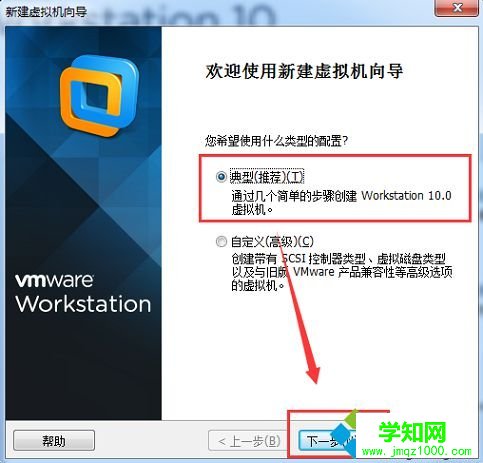
3、選擇光盤映像,打開下載下來的ghost xp sp3 ISO文件,點擊下一步;
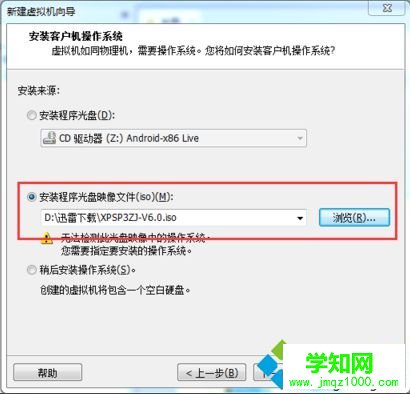
4、客戶機操作系統選擇Microsoft Windows,在下面的版本中選擇windows xp,點擊下一步;
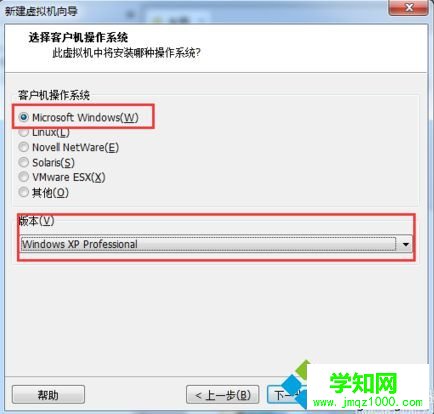
5、根據自己的需要修改虛擬機名稱和位置,點擊下一步;
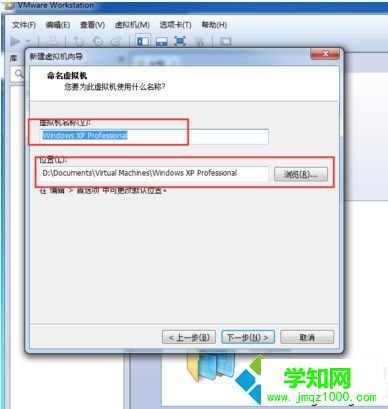
6、接下來指定磁盤大小和虛擬磁盤設置,也可以使用默認設置;
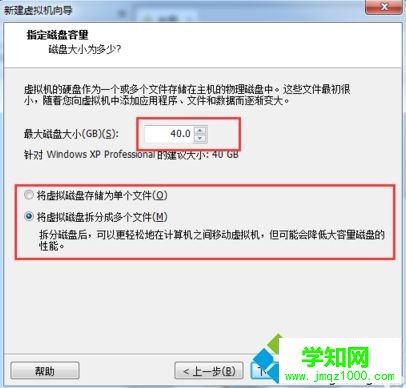
7、如果想要修改內存則可以點擊自定義硬件按鈕,選中內存,然后調整,注意不要超過本地實際內存;
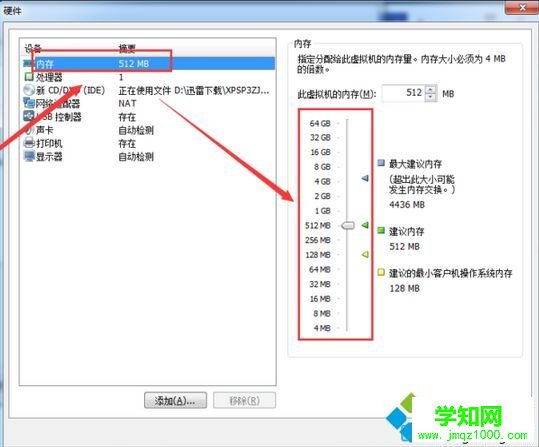
8、創建完成后,點擊開啟虛擬機;
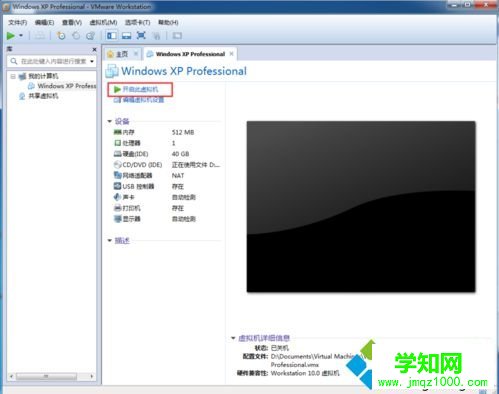
9、選擇進入PE系統,下圖中是B啟動win8 PE迷你系統,選擇它回車;
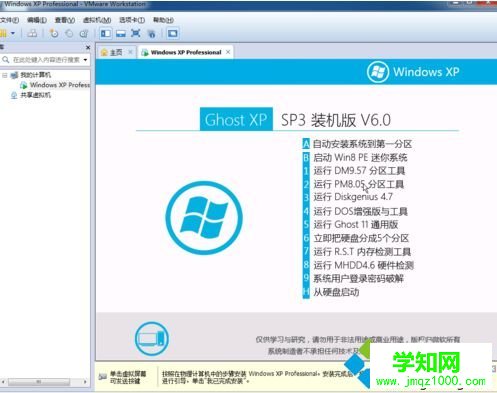
10、進入pe系統之后打開桌面上的分區大師,對硬盤進行分區操作;

11、右擊灰色的空閑磁盤,選擇建立新分區;
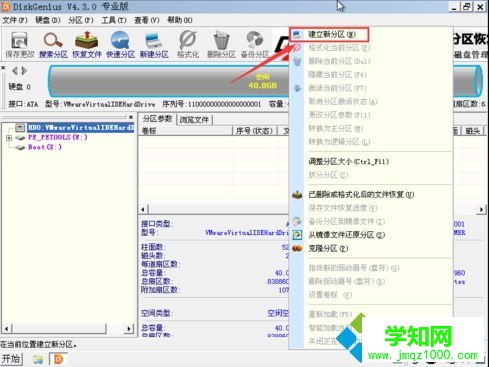
12、使用默認設置即可;
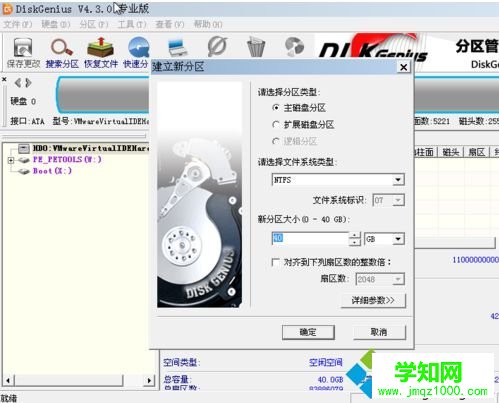
13、點擊左上角的保存更改,并在彈出的窗口點擊是,完成分區操作;
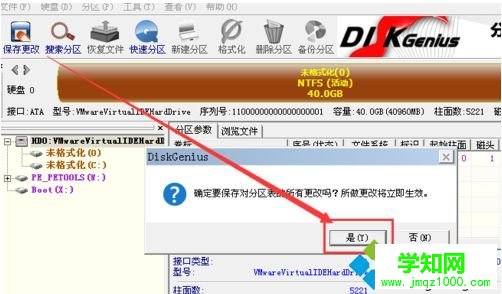
14、雙擊【安裝XP系統到C盤】,開始安裝;

15、接下來不需要操作,只要等待自動安裝結束重啟即可;

16、然后就可以啟動xp系統完成本次虛擬機系統的安裝。

以上便是VMware安裝虛擬機系統ghost xp sp3步驟圖解,如果需要的朋友可以按照提供的步驟來操作。
相關教程:虛擬機安裝winxpghost xp sp3怎么安裝vmware安裝ghost xpvmware安裝ghost xpvmware安裝ghost系統鄭重聲明:本文版權歸原作者所有,轉載文章僅為傳播更多信息之目的,如作者信息標記有誤,請第一時間聯系我們修改或刪除,多謝。
新聞熱點
疑難解答